打开软件一脸懵,拿捏住InDesign入门小技巧
格局打开,这个软件就学会了
上周的文章中马克笔设计留学的安老师和大家分享了5个关于InDesign的实用小技巧,如果你还没看,请速看《5个InDesign实用小技巧送给你》。这周我们继续这一系列,给大家分享InDesign的相关实用小技巧。
1.收紧文本框
不同于Ps和Ai中具有点文本框和区域文本框两种形式的文本框,在Indesign中只有区域文本框一种,所以当你输入一些单词或短句后,如果你想要让文本框紧贴文字内容,你仅需要双击文本框左下角,文本框就可以自动贴合文字内容了。使用区域文本框时,你只需要双击文本框下边框中间的小方框,文本框就可以自动收缩到最后一行文字。这个操作可以让整个版面上看上去更加舒爽。
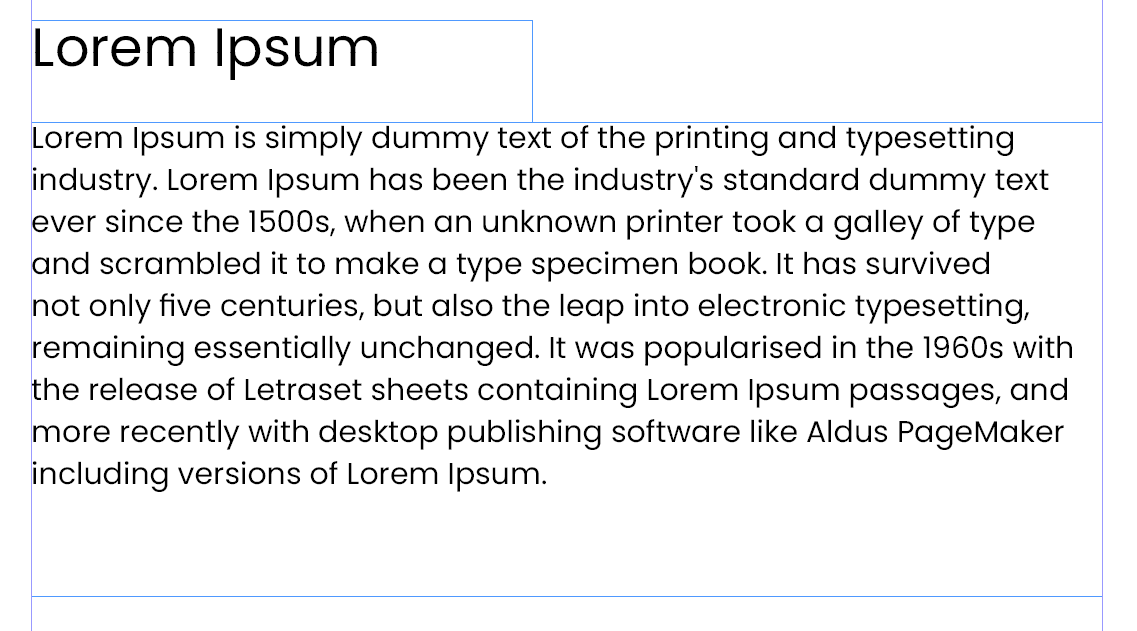
2.快速调整文字大小
Ctrl/Command+A选中文本框中所有文字,然后Ctrl/Command+Shift+<>就可以快速增加文字大小了。如果想要加减行间距,只需要全选后,按住Alt/Opotion+方向键上和下即可快速调整了。软件默认为每次增加2pt,如果想要修改,可以在首选项(Ctrl/Command+K)-“单位和增量”-“键盘增量”-“大小/行距”中设定。
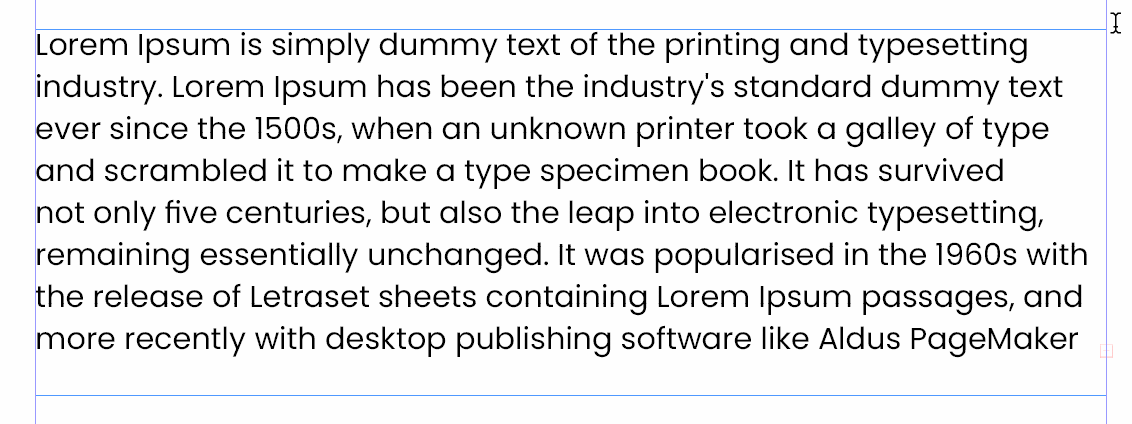

3.连续复制
InDesign的连续复制的快捷键和Illustrator中有所不同,在Indesign中你需要按Ctrl/Command+Shift+Alt/Option+D才能执行连续复制的命令。
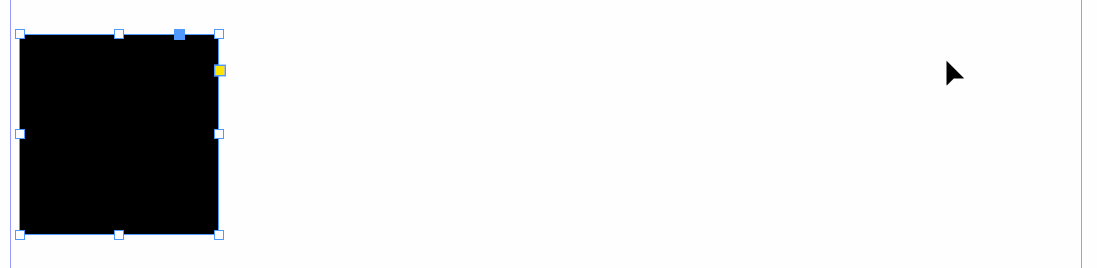
4.吸取主题色
在InDesign中,有一个“吸取主题色”的功能(Shift+I),可以让你快速从一张图中的获取5组配色。你还可以将获取到的主题色添加到自己的色板之中。
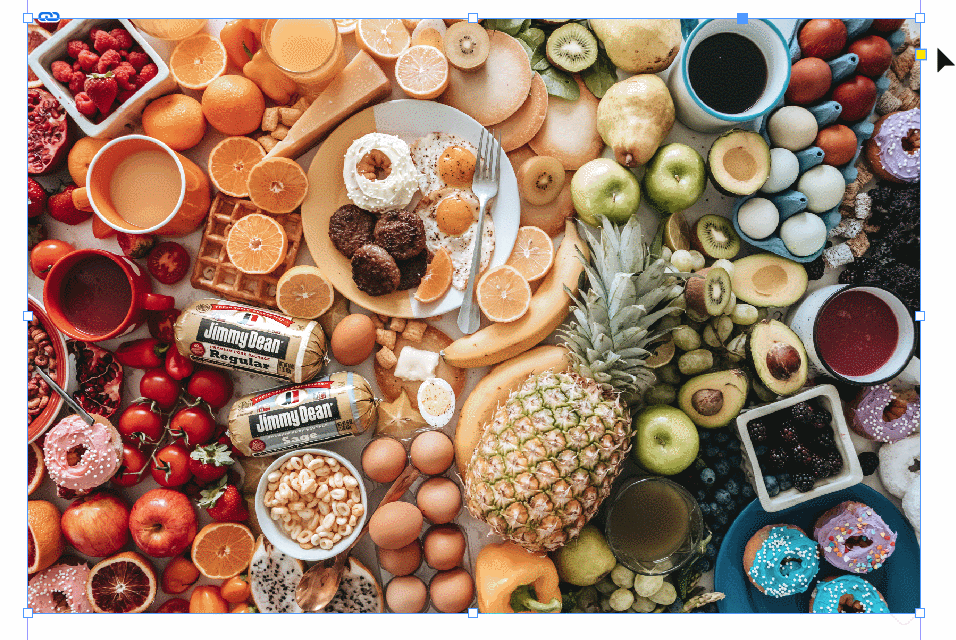
本期马克笔设计留学的安老师跟大家分享的内容就到这里了,希望这些小技巧对同学们有所帮助。
文章作者:安冉
旧金山艺术大学室内设计硕士
空间方向教学主管,作品集架构与版面制作辅导主要负责老师












































































